Ubuntu Linux でアンシブルタワーのインストールを行う方法を学びませんか? このチュートリアルでは、Ubuntu Linux を実行しているコンピューターにアンシブルタワーをインストールする方法を紹介します。
• Ubuntu 16.04
• アンシブル 2.8.6
• アンシブルタワー 3.5.3-1
アンシブルタワーはバージョン16までUbuntu Linuxをサポートしています。
アンシブルタワーは、Ubuntuバージョン18または19にサポートを提供していません。
ハードウェアリスト:
次のセクションでは、この Ansible チュートリアルを作成するために使用する機器の一覧を示します。
上記のハードウェアの一部は、Amazonのウェブサイトで見つけることができます。
アンシブル関連チュートリアル:
このページでは、Ansible に関連するチュートリアルのリストにすばやくアクセスできます。
チュートリアルアンシブル - Ubuntu Linux上のインストール
必要なパッケージの一覧をインストールします。
公式の Ansible リポジトリを APT データベースに追加する
アンシブルをインストールします。
インストールされている Ansible バージョンを確認します。
例として、ここに出力があります。
この例では、IP アドレスを使用して Ansible をコンピュータにインストールしました: 192.168.15.13
ansible という名前のローカル ユーザー アカウントを作成します。
SU を使用して、アンシブル ユーザーにします。
Ansible ユーザー アカウントに SSH キーを生成します。
ローカルの Ansible ユーザー アカウントを終了します。
おめでとう! あなたは、アンシブルインストールo Ubuntu Linuxを終了しました。
チュートリアルアンシブルタワー - Ubuntu Linuxのインストール
Ansible の Web サイトにアクセスし、アンシブル タワー製品をダウンロードします。
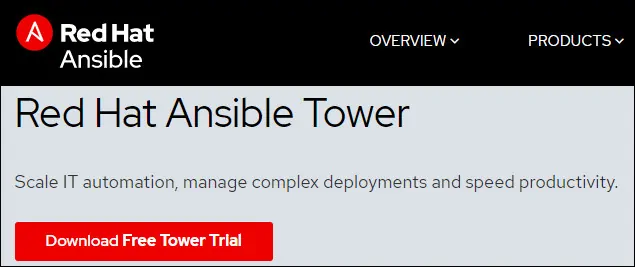
無料タワートライアルボタンをダウンロードしてオンラインフォームに記入してください
リンクを含むメールが届き、メールを開いてダウンロードボタンをクリックします。
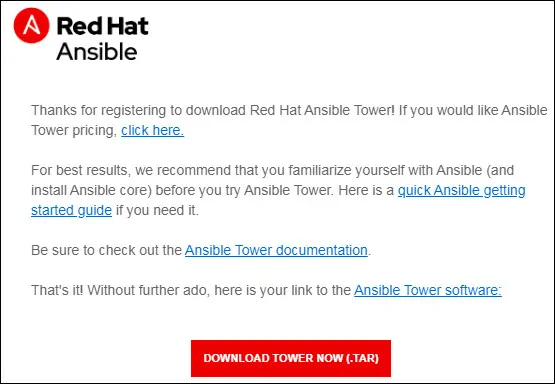
この例では、ansible-tower-setup-latest.tar.gz という名前のファイルをダウンロードしました。
Linux サーバーにアンシブル タワーインストール パッケージをトラスファーします。
私たちは、ansible-tower-setup-latest.tar.gzパッケージが/tmpディレクトリ内にあると仮定します。
この例では、WINSCP ソフトウェアを使用して、Ansible タワー パッケージを /tmp ディレクトリに転送しました。
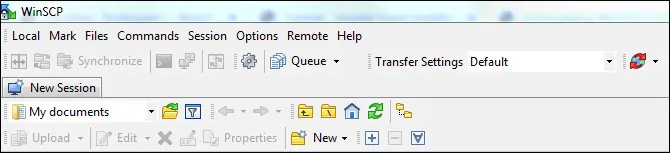
/tmp ディレクトリにアクセスし、アンシブル タワー パッケージを展開します。
Ansible タワー ディレクトリにアクセスし、インベントリ ファイルを編集します。
ここでは、私たちの構成の前に元のファイルです。
次の行を変更する必要があります。
次の場合に管理パスワードを設定します。
• アンシブルタワーウェブインターフェース
• ポストグレ SQL
•ウサギのメッセージシステム。
ここに私たちの設定を含むファイルがあります。
アンシブル タワーのインストール プロセスを開始します。
アンシブルタワーは、Ansibleプレイブックを使用してローカルインストールを開始します。
インストールが完了したら、ブラウザを開き、Ansible タワーの IP アドレスを入力します。
この例では、ブラウザに次の URL が入力されています。
• http://192.168.15.6
アンシブルタワーのウェブインターフェイスが表示されます。

ログイン画面で、デフォルトのユーザー名とデフォルトのパスワードを使用します。
• デフォルトのユーザー名: 管理者
• デフォルトパスワード:神サム123
以前は、パスワード kamisama123 が INVENTORY ファイルに設定されていたことに注意してください。
ログインが成功すると、Ansible Towerライセンスのインストール画面に移動します。
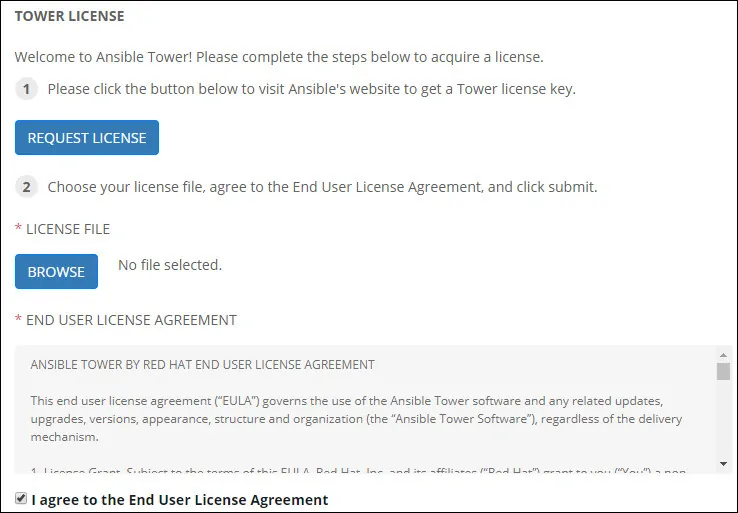
[ライセンスをリクエスト]ボタンをクリックして、Ansibleタワーのトライアルライセンスを取得します。
ライセンス情報を入力すると、Ansible ダッシュボードに送信されます。
おめでとう! Ubuntu Linux でのアンシブルタワーのインストールが完了しました。
